虽然’很难找到比 PDF 更适合“分享的” 文件格式,但’也确实不适合所有情况。’如果你只是想在社交媒体– 上快速分享一些东西,你很可能无法’,因为大多数社交媒体平台都不支持原生的 PDF 格式。
幸运的是,现在已经有了一种解决方案,它’被称为PDF 到图片 转换器。因此,请在早晨泡上一杯美味的咖啡,启动您最喜欢的 Spotify 播放列表,加入我们的行列:
- 了解将 PDF 转换成图片的一些令人信服的理由
- 探索可以将 PDF 转换成的不同图片格式
- 逐步解释如何使用 PDF Extra’的内置转换器
- 分享选择最佳 PDF 到图片转换设置的技巧
好了,让’开始吧!
为什么要将 PDF 转换为图像?
随着对具有视觉吸引力的演示文稿和文档需求的增加,将 PDF 转换为图像比以往任何时候都更受欢迎。让我们’来回顾一下您应该考虑将 PDF 转换为图像转换器纳入日常工作的三大理由,无论您’使用的是 Mac 还是基于 Windows 的机器:
- 文件共享更方便。 想在社交媒体上分享您的 PDF 案例研究?将 PDF 转换为图像可以将每一页文档转换为外观清晰的 JPEG 或 PNG 文件,然后您可以将其上传到任何地方。对其他人来说,加载速度也会更快。
- 可靠的 PDF 压缩。 包含高分辨率图像或复杂图形的 PDF 文件很快就会失控,导致文件大小超大。将这些文件转换为 JPEG 可在保持可接受的图像质量的同时显著减小文件大小。
- 无尽的创作自由。 将 PDF 转换为更便于设计的 PNG 格式,可让您在所选的视觉设计软件中打开文件,并通过透明度、滤镜、调色等高级设置对其外观进行微调。
请试用我们的免费网络 PDF 至 JPEG 和 PDF 至 PNG 转换器。
您可以转换成哪些类型的图像格式?
在讨论 PDF 到图像的转换时,有两种主要的图像格式需要考虑:JPEG(联合图像专家组)和 PNG(便携式网络图形)。每种格式都有自己的优缺点。以下是’的要点:
- JPEG: JPEG 格式是数字图像的有损压缩格式,常用于照片和色彩范围较广的图像,在这种情况下,可以接受一定的质量损失来换取文件的缩小。不过,,’,最好用于共享,专业工作通常避免使用 ,因为’不适合需要透明的图像,如徽标、图标和带文本的图形。
- PNG: PNG 是数字图像的无损压缩格式,即在压缩过程中保持图像质量。它支持透明度,因此适用于徽标、图标和包含文本的图形。这使得 PNG 成为’打印图片 或上传到公司网站的上佳选择。缺点是文件大小比 JPEG 大,因此存储大量 PNG 可能会有问题。对于网络连接速度较慢的用户,渲染时间也会较长。
聪明工作。开始免费试用 PDF Extra。
如何将 PDF 转换为 PNG 或 JPEG?
当涉及到将便携式文档格式转换为图像文件的艺术时,使用 PDF Extra 是再简单不过的了。以下是’如何将 PDF 保存为 JPEG 或 PNG:
- 下载 PDF Extra.
- 安装并运行程序。
- 从主屏幕进入 “ 打开” → “ 浏览” ,然后选择要转换的文件,再选择 “ 打开” 。
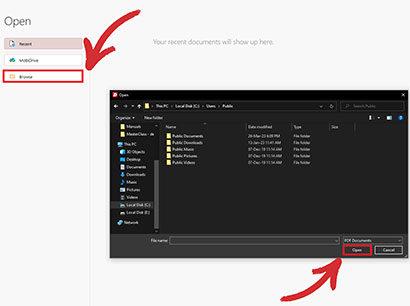
- 浏览到“ 转换” 部分,然后点击“ PDF to Image” 。
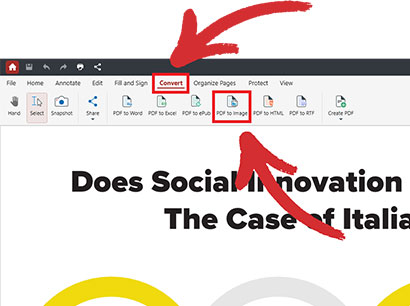
- 对话窗口将提示您选择图像格式(JPEG 或 PNG)和压缩后图像质量(低、中或高)。
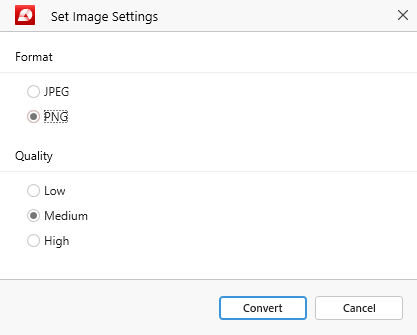
- 单击“ Convert” 将 PDF 页面转换为图像,然后就可以共享这些图像或将其纳入演示文稿、商业报告甚至另一个 PDF 文件中。
提示: 直接从主菜单中选择相应的工具即可跳过第 4 步。只需单击 “ 更多” → “ PDF to Image” ,PDF Extra 就会要求你在打开文件时选择所需的图像设置。
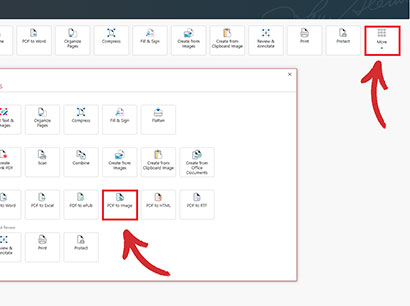
其他建议和提示
如果你愿意,’,你可以在转换过程之前执行一些进一步的调整来优化你的 PDF 文件,以提高转换效果。
掌握 PDF Extra– 阅读我们的官方用户指南。
有几种方法可以做到这一点,包括删除不需要的元素、压缩图像和调整页面大小。
- 删除不需要的元素。 优化 PDF 文件的一种方法是删除不需要的元素,如PDF 注释 、书签和表格字段,因为它们会增大文件大小,影响 PDF 转换为图像的质量。
- 选择合适的分辨率。 一般来说,300 DPI(每英寸点数)的分辨率适用于高分辨率印刷,而 72 DPI 则足以满足网络工作(博客、社交媒体等)的需要。请记住,更高的分辨率意味着更大的文件大小!
- 压缩 PDF 图像。 高分辨率图像会使文件从几千字节迅速增加到几兆字节。PDF 压缩 可以减小文件大小,同时保持图像质量。PDF Extra’的压缩工具使用起来非常快捷,还允许您设置所需的 DPI 和输出图像的整体质量。
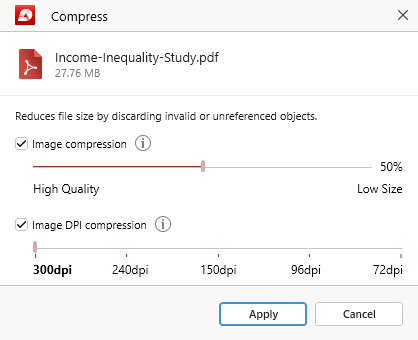
- 调整页面大小。 有些 PDF 文档的页面大小可能大于需要,这也会使文件变得臃肿。创建页面尺寸较小的 PDF 以匹配内容,有助于减小整体文件大小,同时保持图像质量完好无损。
了解如何创建您的第一个 PDF:
正如您所看到的,将 PDF 转换为图像是与他人分享见解的一种简单而有效的方法。’还可以很好地节省数字空间,因为图像丰富的 PDF 文件通常都很大,而图像可以进行超压缩,几乎不会影响质量。
将 PDF 转换为 PNG 还为设计师开启了一个全新的创意世界,他们现在可以在引擎盖下修修补补,使用各种高级技术增强图像的效果– ,甚至完全改变图像的外观。
最后,只要您遵循我们’上文概述的最佳做法,如删除多余的注释或调整页面大小,您就不会’,也不会在使用 PDF Extra’快速、简单的 PDF 到图像转换工具时遇到任何麻烦。
不需要图像转换?
请查看我们关于 PDF Extra 支持的其他文件转换类型的指南: